Como redefinir a senha do Easy File Locker e recuperar arquivos ocultos
o Easy File Locker do XOSLAB é um software de armazenamento de arquivos leve e fácil de usar para dispositivos Windows. Ele ajuda você a ocultar seus arquivos/pastas importantes e sensíveis para todos que acessam seu sistema. Para visualizar os arquivos protegidos e a pasta novamente, você precisa abrir o Easy File Locker com sua senha e selecionar a opção “Parar proteção”. Sem inserir a senha correta, não é possível exibir os arquivos ocultos. Se você esquecer a senha, você literalmente se trancou, pois esta ferramenta não tem nenhuma opção para redefinir a senha. Não se preocupe, se você perdeu ou esquecer a senha, Ainda há uma maneira de recuperar os arquivos do Easy File Locker sem inserir sua senha antiga.
você já deve ter notado, depois de instalar o software Easy File Locker, você só precisa digitar sua senha duas vezes. Ele não faz perguntas de segurança ou e-mail de recuperação para redefinir a senha se o usuário acidentalmente perdeu sua senha. Isso claramente diz que o Easy File Locker não tem nenhuma maneira oficial de recuperar ou redefinir a senha perdida. Além disso, os desenvolvedores desta ferramenta não se importavam com a segurança e, felizmente, é o nosso Salva-vidas.
precisamos apenas excluir um único arquivo e reinstalar o software para redefinir a senha do Easy File Locker sem qualquer perda de dados. Leva menos de 5 minutos para remover e definir a nova senha de sua escolha.
no momento da redação deste artigo, a versão mais recente do Easy File Locker é a v2.2. Os desenvolvedores podem corrigir essa falha de segurança nas próximas atualizações ou podem ignorar a falha se for intencional.
guia passo a passo para recuperar a senha fácil do armário de arquivos
quando você instala o Easy File Locker no Windows e configura sua senha, Esta ferramenta deve armazenar a senha em algum lugar para validá-la da próxima vez. Tecnicamente, está criando”.dat ” arquivo que armazena sua senha. Obviamente, não é possível ler o conteúdo do arquivo para visualizar a senha. Então, aqui está a maneira simples de redefinir a senha do Easy File Locker e acessar os arquivos ocultos:
Passo 1: Excluir usuário.arquivo dat
para redefinir a senha fácil do armário de arquivos, você precisa excluir “usuário.dat” arquivo permanentemente em C: > Usuários > Público > Documentos Públicos > EFL.
clique com o botão direito em “usuário.dat “arquivo e selecione “Excluir”. Depois de excluir o arquivo, você precisa esvaziar a lixeira também.
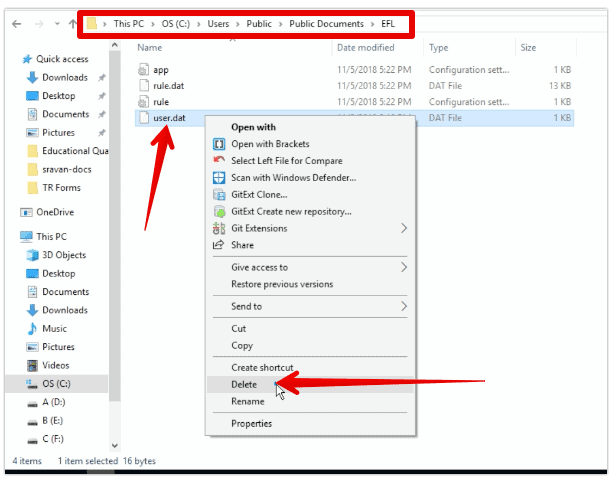
em alguns dispositivos, a pasta Documentos públicos será nomeada como documentos.
Etapa 2: reinstale o Easy File Locker
baixe o Easy File Locker e clique duas vezes no arquivo do instalador para reinstalar o software. Você não deve desinstalar o software Easy File Locker existente. Basta instalá-lo novamente seguindo as instruções básicas na tela para sobrescrever as configurações anteriores. Reinstalar o Easy File Locker criará um novo usuário.arquivo bat no diretório EFL.
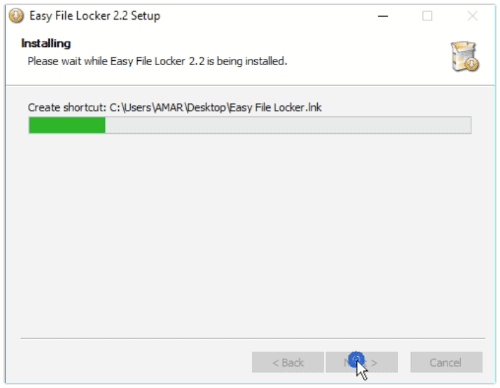
Etapa 3: Pare a proteção para recuperar arquivos e pastas ocultos
depois de instalar o Easy File Locker Mais uma vez, você precisa abrir o software clicando duas vezes no ícone de atalho criado na área de trabalho. Clicar duas vezes no ícone abrirá a ferramenta e listará todos os seus arquivos e pastas ocultos sem inserir sua senha perdida.
para exibir todos os dados protegidos e acessá-los normalmente, clique em “sistema” e escolha “Parar proteção”.
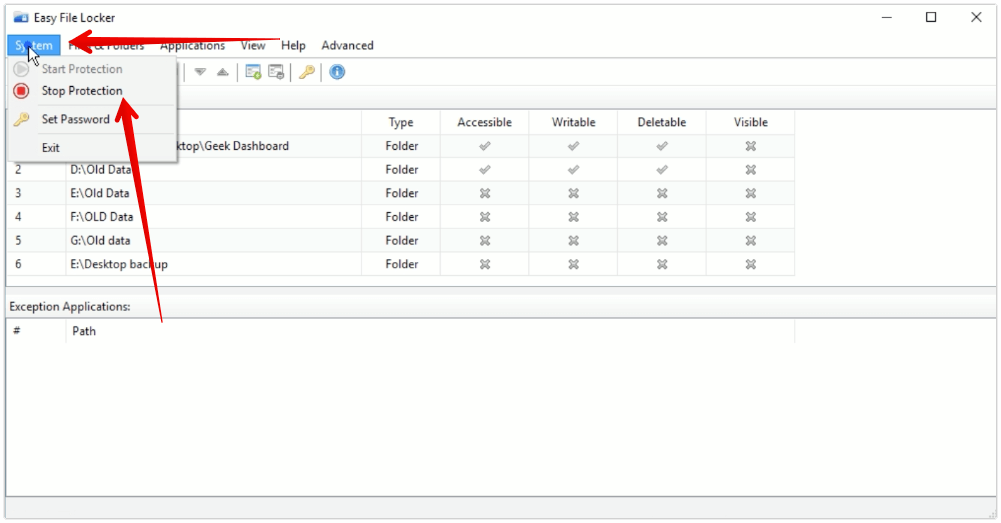
Etapa 4: Defina uma nova senha
até agora você tem acesso aos seus arquivos sem digitar a senha real e agora você precisa definir uma nova senha. Para redefinir a senha do Easy File Locker, Clique em” sistema “e selecione”Definir senha”. Digite sua nova senha duas vezes e clique em OK para confirmar a senha.
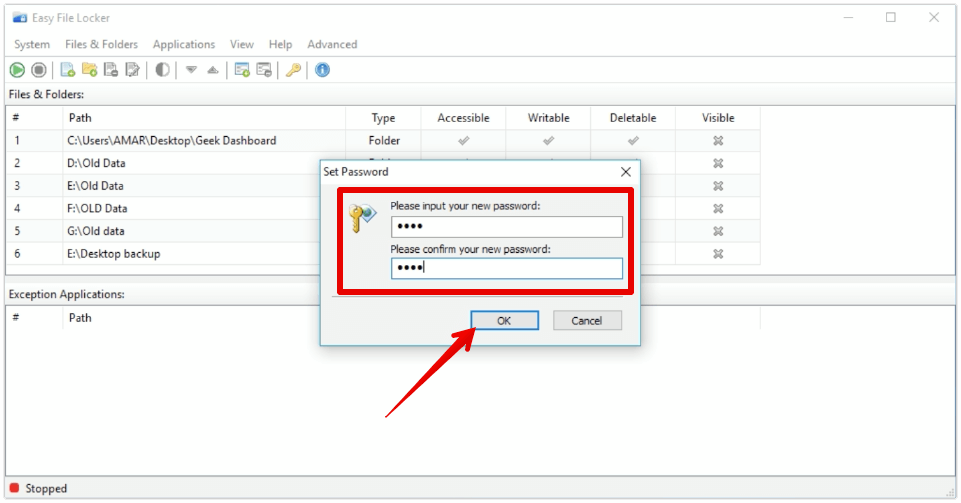
para proteger seus arquivos novamente com a nova senha, clique em ” sistema “e selecione”Iniciar Proteção”. Quando você inicia a proteção, todos os arquivos e pastas listados no Easy File Locker ficam ocultos para todos os usuários, incluindo administradores.
redefinir a senha do Easy File Locker facilmente
o método acima é testado e comprovado com o Easy File Locker v2.2 no Sistema Operacional Windows 10 de 64 bits. Ele também funcionará em versões mais antigas do Windows e Easy File Locker também. Se este método para redefinir o Easy File Locker não funcionou para você, você pode tentar reiniciar sua máquina Windows no modo de segurança. Depois de entrar no modo de segurança, todos os arquivos e pastas ocultos com o Easy File Locker serão mostrados normalmente. Mas você não pode editá-los ou visualizá-los. Para acessar esses arquivos, você precisa copiá-los para alguma outra pasta e reiniciar o dispositivo normalmente.




